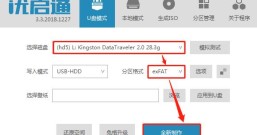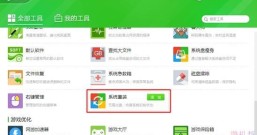联想电脑也需要重装系统,所有电脑在出现问题都需要重装系统。有人重装过系统,有人没有重装过系统,不管是哪一类人群。在使用U盘重装系统的时候点击F12U盘启动却没有反应,这该如何办呢?重装电脑出现了问题还有可能会导致电脑出现更多的问题。
具体步骤:
1、没有关机插入U盘就会导致联想笔记本按f12没有u盘启动,笔记本需要先关机插入U盘后再按F2按键进入BIOS菜单;

2、当按F2键进入bios后,找到并用键盘“←→”左右方向键移动到“Advanced-SATA Mode”;

3、然后按Enter回车键,再按键盘的“↑↓”上下方向键选择ATA。此次操作是将硬盘模式修改为ATA模式,为的是防止在安装过程中出现蓝屏。

4、选择好ATA模式后,按键盘上的F10键进行保存设置并自动退出重启,当弹出窗口时,选择“Yes”即可。

5、硬盘模式修改好以后接下来开始设置u盘启动。重新启动电脑,还是重复第一步骤出现画面的时候连续不停地按F2键,进入BIOS。

6、然后按键盘“↑↓”上下键移动到“USB Storage Device”,选择好以后按键盘F10保存。

7、保存好BIOS设置以后,笔记本电脑将会自动重启并进入装系统界面。